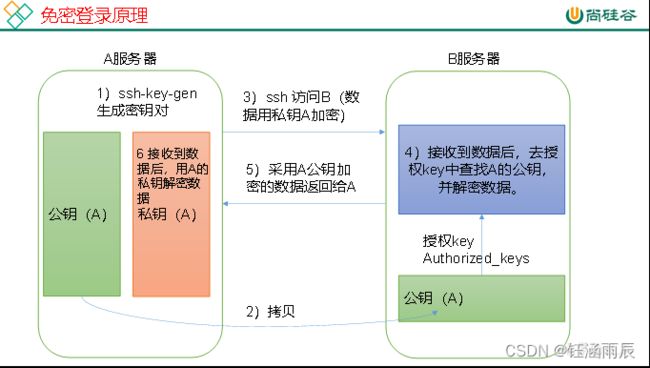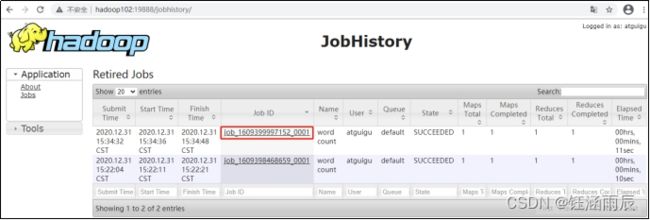Hadoop集群搭建详细步骤大全
0-
Hadoop运行环境搭建
1.1,安装虚拟机
1)安装虚拟机
IP地址192.168.10.100、主机名称hadoop100,4G、硬盘50G
(安装vm和光盘,注意放在内存大的硬盘上)
(1)使用yum安装需要虚拟机可以正常上网,yum安装前可以先测试下虚拟机联网情况
[root@hadoop100 ~]# ping www.baidu.com
(2)安装epel-release
注:Extra Packages for Enterprise Linux是为“红帽系”的操作系统提供额外的软件包,适用于RHEL、CentOS和Scientific Linux。相当于是一个软件仓库,大多数rpm包在官方 repository 中是找不到的)
[root@hadoop100 ~]# yum install -y epel-release
(3)注意:如果Linux安装的是最小系统版,还需要安装如下工具;如果安装的是Linux桌面标准版,不需要执行如下操作
Ø net-tool:工具包集合,包含ifconfig等命令
[root@hadoop100 ~]# yum install -y net-tools
Ø vim:编辑器
[root@hadoop100 ~]# yum install -y vim
2)关闭防火墙,关闭防火墙开机自启
[root@hadoop100 ~]# systemctl stop firewalld
[root@hadoop100 ~]# systemctl disable firewalld.service
注意:在企业开发时,通常单个服务器的防火墙时关闭的。公司整体对外会设置非常安全的防火墙
3)创建atguigu用户,并修改atguigu用户的密码
[root@hadoop100 ~]# useradd atguigu
[root@hadoop100 ~]# passwd atguigu
4)配置atguigu用户具有root权限,方便后期加sudo执行root权限的命令
[root@hadoop100 ~]# vim /etc/sudoers
修改/etc/sudoers文件,在%wheel这行下面添加一行,如下所示:
\## Allow root to run any commands anywhere
root ALL=(ALL) ALL
\## Allows people in group wheel to run all commands
%wheel ALL=(ALL) ALL
atguigu ALL=(ALL) NOPASSWD:ALL
注意:atguigu这一行不要直接放到root行下面,因为所有用户都属于wheel组,你先配置了atguigu具有免密功能,但是程序执行到%wheel行时,该功能又被覆盖回需要密码。所以atguigu要放到%wheel这行下面。
5)在/opt目录下创建文件夹,并修改所属主和所属组
(1)在/opt目录下创建module、software文件夹
[root@hadoop100 ~]# mkdir /opt/module
[root@hadoop100 ~]# mkdir /opt/software
(2)修改module、software文件夹的所有者和所属组均为atguigu用户
[root@hadoop100 ~]# chown atguigu:atguigu /opt/module
[root@hadoop100 ~]# chown atguigu:atguigu /opt/software
(3)查看module、software文件夹的所有者和所属组
[root@hadoop100 ~]# cd /opt/
[root@hadoop100 opt]# ll
6)卸载自带的jdk
注意:如果你的虚拟机是最小化安装不需要执行这一步。
[root@hadoop100 ~]# rpm -qa | grep -i java | xargs -n1 rpm -e --nodeps
Ø rpm -qa:查询所安装的所有rpm软件包
Ø grep -i:忽略大小写
Ø xargs -n1:表示每次只传递一个参数
Ø rpm -e –nodeps:强制卸载软件
7)重启虚拟机
[root@hadoop100 ~]# reboot
1.2,克隆虚拟机
1)hadoop100hadoop102 hadoop103 hadoop104
注意:克隆时,要先关闭hadoop100
2)修改克隆机IP以下以hadoop100举例说明
(1)修改克隆虚拟机的静态IP
[root@hadoop100 ~]# vim /etc/sysconfig/network-scripts/ifcfg-ens33
改成
DEVICE=ens33
TYPE=Ethernet
ONBOOT=yes
BOOTPROTO=static
NAME="ens33"
IPADDR=192.168.10.102
PREFIX=24
GATEWAY=192.168.10.2
DNS1=192.168.10.2
(2)查看Linux虚拟机的虚拟网络编辑器,编辑->虚拟网络编辑器->VMnet8


(3)查看Windows系统适配器VMware Network Adapter VMnet8的IP地址
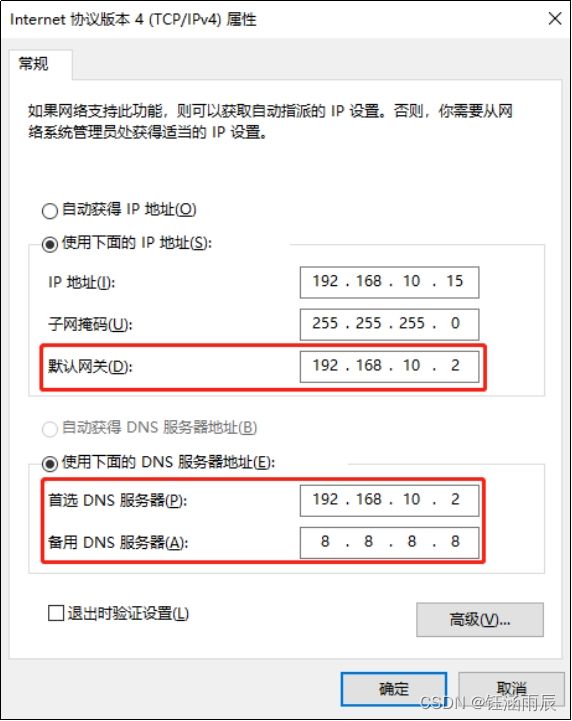
(4)保证Linux系统ifcfg-ens33文件中IP地址、虚拟网络编辑器地址和Windows系统VM8网络IP地址相同。
3)修改克隆机主机名,以下以hadoop102举例说明
(1)修改主机名称
[root@hadoop100 ~]# vim /etc/hostname
hadoop102
(2)配置Linux克隆机主机名称映射hosts文件,打开/etc/hosts
[root@hadoop100 ~]# vim /etc/hosts
添加如下内容
192.168.10.100 hadoop100
192.168.10.101 hadoop101
192.168.10.102 hadoop102
192.168.10.103 hadoop103
192.168.10.104 hadoop104
192.168.10.105 hadoop105
192.168.10.106 hadoop106
192.168.10.107 hadoop107
192.168.10.108 hadoop108
4)重启克隆机hadoop102
[root@hadoop100 ~]# reboot
5)修改windows的主机映射文件(hosts文件)
(1)如果操作系统是window7,可以直接修改
(a)进入C:\Windows\System32\drivers\etc路径
(b)打开hosts文件并添加如下内容,然后保存
192.168.10.100 hadoop100
192.168.10.101 hadoop101
192.168.10.102 hadoop102
192.168.10.103 hadoop103
192.168.10.104 hadoop104
192.168.10.105 hadoop105
192.168.10.106 hadoop106
192.168.10.107 hadoop107
192.168.10.108 hadoop108
(2)如果操作系统是window10,先拷贝出来,修改保存以后,再覆盖即可
(a)进入C:\Windows\System32\drivers\etc路径
(b)拷贝hosts文件到桌面
(c)打开桌面hosts文件并添加如下内容
192.168.10.100 hadoop100
192.168.10.101 hadoop101
192.168.10.102 hadoop102
192.168.10.103 hadoop103
192.168.10.104 hadoop104
192.168.10.105 hadoop105
192.168.10.106 hadoop106
192.168.10.107 hadoop107
192.168.10.108 hadoop108
(d)将桌面hosts文件覆盖C:\Windows\System32\drivers\etc路径hosts文件
1.3 在hadoop102安装JDK
1)卸载现有的JDK
注意:安装JDK前,一定确保提前删除了虚拟机自带的JDK。
2)用XShell传输工具将JDK导入到opt目录下面的software文件夹下面
3)在Linux系统下的opt目录中查看软件包是否导入成功
[atguigu@hadoop102 ~]$ ls /opt/software/
看到如下结果:
jdk-8u212-linux-x64.tar.gz
4)解压JDK到/opt/module目录下
[atguigu@hadoop102 software]$ tar -zxvf jdk-8u212-linux-x64.tar.gz -C /opt/module/
5)配置JDK环境变量
(1)新建/etc/profile.d/my_env.sh文件
[atguigu@hadoop102 ~]$ sudo vim /etc/profile.d/my_env.sh
添加如下内容
#JAVA_HOME
export JAVA_HOME=/opt/module/jdk1.8.0_212
export PATH=$PATH:$JAVA_HOME/bin
(2)保存后退出
:wq
(3)source一下/etc/profile文件,让新的环境变量PATH生效
[atguigu@hadoop102 ~]$ source /etc/profile
6)测试JDK是否安装成功
[atguigu@hadoop102 ~]$ java -version
如果能看到以下结果,则代表Java安装成功。
java version "1.8.0_212"
注意:重启(如果java -version可以用就不用重启)
[atguigu@hadoop102 ~]$ sudo reboot
1.4 在hadoop102安装Hadoop
Hadoop下载地址:https://archive.apache.org/dist/hadoop/common/hadoop-3.1.3/
1)用XShell文件传输工具将hadoop-3.1.3.tar.gz导入到opt目录下面的software文件夹下面
2)进入到Hadoop安装包路径下
[atguigu@hadoop102 ~]$ cd /opt/software
3)解压安装文件到/opt/module下面
[atguigu@hadoop102 software]$ tar -zxvf hadoop-3.1.3.tar.gz -C /opt/module/
4)查看是否解压成功
[atguigu@hadoop102 software]$ ls /opt/module/
hadoop-3.1.3
5)将Hadoop添加到环境变量
(1)获取Hadoop安装路径
[atguigu@hadoop102 hadoop-3.1.3]$ pwd
/opt/module/hadoop-3.1.3
(2)打开/etc/profile.d/my_env.sh文件
[atguigu@hadoop102 hadoop-3.1.3]$ sudo vim /etc/profile.d/my_env.sh
在my_env.sh文件末尾添加如下内容:(shift+g)
#HADOOP_HOME
export HADOOP_HOME=/opt/module/hadoop-3.1.3
export PATH=$PATH:$HADOOP_HOME/bin
export PATH=$PATH:$HADOOP_HOME/sbin
保存并退出: :wq
(3)让修改后的文件生效
[atguigu@hadoop102 hadoop-3.1.3]$ source /etc/profile
6)是否安装成功
[atguigu@hadoop102 hadoop-3.1.3]$ hadoop version
Hadoop 3.1.3
7)重启如果Hadoop命令不能用再重启虚拟机)
[atguigu@hadoop102 hadoop-3.1.3]$ sudo reboot
1.5 Hadoop目录
重要目录
(1)bin目录:存放对Hadoop相关服务(hdfs,yarn,mapred)进行操作的脚本
(2)etc目录:Hadoop的配置文件目录,存放Hadoop的配置文件
(3)lib目录:存放Hadoop的本地库(对数据进行压缩解压缩功能)
(4)sbin目录:存放启动或停止Hadoop相关服务的脚本
(5)share目录:存放Hadoop的依赖jar包、文档、和官方案例
2, Hadoop运行模式
1)Hadoop官方网站:http://hadoop.apache.org/
2)Hadoop运行模式包括:本地模式、伪分布式模式以及完全分布式模式。
本地模式:单机运行,只是用来演示一下官方案例。生产环境不用。
伪分布式模式:也是单机运行,但是具备Hadoop集群的所有功能,一台服务器模拟一个分布式的环境。个别缺钱的公司用来测试,生产环境不用。
完全分布式模式:多台服务器组成分布式环境。生产环境使用。
2.1 本地运行模式(官方WordCount)
1)创建在hadoop-3.1.3文件下面创建一个wcinput文件夹
[atguigu@hadoop102 hadoop-3.1.3]$ mkdir wcinput
2)在wcinput文件下创建一个word.txt文件
[atguigu@hadoop102 hadoop-3.1.3]$ cd wcinput
3)编辑word.txt文件
[atguigu@hadoop102 wcinput]$ vim word.txt
在文件中输入如下内容
hadoop yarn
hadoop mapreduce
atguigu
atguigu
保存退出::wq
4)回到Hadoop目录/opt/module/hadoop-3.1.3
5)执行程序
[atguigu@hadoop102 hadoop-3.1.3]$ hadoop jar share/hadoop/mapreduce/hadoop-mapreduce-examples-3.1.3.jar wordcount wcinput wcoutput
6)查看结果
[atguigu@hadoop102 hadoop-3.1.3]$ cat wcoutput/part-r-00000
看到如下结果:
atguigu 2
hadoop 2
mapreduce 1
yarn 1
2.2 完全分布式运行模式(开发重点)
分析:
1)准备3台客户机(关闭防火墙、静态IP、主机名称)
2)安装JDK
3)配置环境变量
4)安装Hadoop
5)配置环境变量
6)配置集群
7)单点启动
8)配置ssh
9)群起并测试集群
2.3 编写集群分发脚本xsync
1)scp(secure copy)安全拷贝
(1)scp定义
scp可以实现服务器与服务器之间的数据拷贝。(from server1 to server2)
(2)基本语法
scp -r $pdir/$fname $user@$host:$pdir/$fname
命令 递归 要拷贝的文件路径/名称 目的地用户@主机:目的地路径/名称
(3)案例实操
前提:在hadoop102、hadoop103、hadoop104都已经创建好的/opt/module、 /opt/software两个目录,并且已经把这两个目录修改为atguigu:atguigu
[atguigu@hadoop102 ~]$ sudo chown atguigu:atguigu -R /opt/module
(a)在hadoop102上,将hadoop102中/opt/module/jdk1.8.0_212目录拷贝到hadoop103上。
[atguigu@hadoop102 ~]$ scp -r /opt/module/jdk1.8.0_212 atguigu@hadoop103:/opt/module
(b)在hadoop103上,将hadoop102中/opt/module/hadoop-3.1.3目录拷贝到hadoop103上。
[atguigu@hadoop103 ~]$ scp -r atguigu@hadoop102:/opt/module/hadoop-3.1.3 /opt/module/
(c)在hadoop103上操作,将hadoop102中/opt/module目录下所有目录拷贝到hadoop104上。
[atguigu@hadoop103 opt]$ scp -r atguigu@hadoop102:/opt/module/* atguigu@hadoop104:/opt/module
2)rsync远程同步工具
rsync主要用于备份和镜像。具有速度快、避免复制相同内容和支持符号链接的优点。
rsync和scp区别:用rsync做文件的复制要比scp的速度快,rsync只对差异文件做更新。scp是把所有文件都复制过去。
(1)基本语法
rsync -av p d i r / pdir/ pdir/fname u s e r @ user@ user@host: p d i r / pdir/ pdir/fname
命令 选项参数 要拷贝的文件路径/名称 目的地用户@主机:目的地路径/名称
选项参数说明
| 选项 | 功能 |
|---|---|
| -a | 归档拷贝 |
| -v | 显示复制过程 |
(2)案例实操
(a)删除hadoop103中/opt/module/hadoop-3.1.3/wcinput
[atguigu@hadoop103 hadoop-3.1.3]$ rm -rf wcinput/
(b)同步hadoop102中的/opt/module/hadoop-3.1.3到hadoop103
[atguigu@hadoop102 module]$ rsync -av hadoop-3.1.3/ atguigu@hadoop103:/opt/module/hadoop-3.1.3/
3)xsync集群分发脚本
(1)需求:循环复制文件到所有节点的相同目录下
(2)需求分析:
(a)rsync命令原始拷贝:
rsync -av /opt/module atguigu@hadoop103:/opt/
(b)期望脚本:
xsync要同步的文件名称
(c)期望脚本在任何路径都能使用(脚本放在声明了全局环境变量的路径)
[atguigu@hadoop102 ~]$ echo $PATH
/usr/local/bin:/usr/bin:/usr/local/sbin:/usr/sbin:/home/atguigu/.local/bin:/home/atguigu/bin:/opt/module/jdk1.8.0_212/bin
(3)脚本实现
(a)在/home/atguigu/bin目录下创建xsync文件
[atguigu@hadoop102 opt]$ cd /home/atguigu
[atguigu@hadoop102 ~]$ mkdir bin
[atguigu@hadoop102 ~]$ cd bin
[atguigu@hadoop102 bin]$ vim xsync
在该文件中编写如下代码
#!/bin/bash
#1. 判断参数个数
if [ $# -lt 1 ]
then
echo Not Enough Arguement!
exit;
fi
#2. 遍历集群所有机器
for host in hadoop102 hadoop103 hadoop104
do
echo ==================== $host ====================
#3. 遍历所有目录,挨个发送
for file in $@
do
#4. 判断文件是否存在
if [ -e $file ]
then
#5. 获取父目录
pdir=$(cd -P $(dirname $file); pwd)
#6. 获取当前文件的名称
fname=$(basename $file)
ssh $host "mkdir -p $pdir"
rsync -av $pdir/$fname $host:$pdir
else
echo $file does not exists!
fi
done
done
(b)修改脚本 xsync 具有执行权限
[atguigu@hadoop102 bin]$ chmod +x xsync
(c)测试脚本
[atguigu@hadoop102 ~]$ xsync /home/atguigu/bin
(d)将脚本复制到/bin中,以便全局调用
[atguigu@hadoop102 bin]$ sudo cp xsync /bin/
(e)同步环境变量配置(root所有者)
[atguigu@hadoop102 ~]$ sudo ./bin/xsync /etc/profile.d/my_env.sh
注意:如果用了sudo,那么xsync一定要给它的路径补全。
让环境变量生效
[atguigu@hadoop103 bin]$ source /etc/profile
[atguigu@hadoop104 opt]$ source /etc/profile
2.4 SSH无密登录配置
(2)生成公钥和私钥
[atguigu@hadoop102 .ssh]$ pwd
/home/atguigu/.ssh
[atguigu@hadoop102 .ssh]$ ssh-keygen -t rsa
然后敲(三个回车),就会生成两个文件id_rsa(私钥)、id_rsa.pub(公钥)
(3)将公钥拷贝到要免密登录的目标机器上
[atguigu@hadoop102 .ssh]$ ssh-copy-id hadoop102
[atguigu@hadoop102 .ssh]$ ssh-copy-id hadoop103
[atguigu@hadoop102 .ssh]$ ssh-copy-id hadoop104
注意:
还需要在hadoop103上采用atguigu账号配置一下无密登录到hadoop102、hadoop103、hadoop104服务器上。
还需要在hadoop104上采用atguigu账号配置一下无密登录到hadoop102、hadoop103、hadoop104服务器上。
还需要在hadoop102上采用root账号,配置一下无密登录到hadoop102、hadoop103、hadoop104;
4)ssh的文件功能解释c’f’q’q
| known_hosts | 记录ssh访问过计算机的公钥(public key) |
|---|---|
| id_rsa | 生成的私钥 |
| id_rsa.pub | 生成的公钥 |
| authorized_keys | 存放授权过的无密登录服务器公钥 |
2.5集群配置
1)集群部署规划
注意:
Ø NameNode和SecondaryNameNode不要安装在同一台服务器
Ø ResourceManager也很消耗内存,不要和NameNode、SecondaryNameNode配置在同一台机器上。
| hadoop102 | hadoop103 | hadoop104 | |
|---|---|---|---|
| HDFS | NameNodeDataNode | DataNode | SecondaryNameNodeDataNode |
| YARN | NodeManager | ResourceManagerNodeManager | NodeManager |
2)配置文件说明
Hadoop配置文件分两类:默认配置文件和自定义配置文件,只有用户想修改某一默认配置值时,才需要修改自定义配置文件,更改相应属性值。
(1)默认配置文件:
| 要获取的默认文件 | 文件存放在Hadoop的jar包中的位置 |
|---|---|
| [core-default.xml] | hadoop-common-3.1.3.jar/core-default.xml |
| [hdfs-default.xml] | hadoop-hdfs-3.1.3.jar/hdfs-default.xml |
| [yarn-default.xml] | hadoop-yarn-common-3.1.3.jar/yarn-default.xml |
| [mapred-default.xml] | hadoop-mapreduce-client-core-3.1.3.jar/mapred-default.xml |
(2)自定义配置文件:
core-site.xm、hdfs-site.xml、yarn-site.xml、mapred-site.xml四个配置文件存放在$HADOOP_HOME/etc/hadoop这个路径上,用户可以根据项目需求重新进行修改配置。
3)配置集群
(1)核心配置文件
配置core-site.xml
[atguigu@hadoop102 ~]$ cd $HADOOP_HOME/etc/hadoop
[atguigu@hadoop102 hadoop]$ vim core-site.xml
文件内容如下:
fs.defaultFS
hdfs://hadoop102:8020
hadoop.tmp.dir
/opt/module/hadoop-3.1.3/data
hadoop.http.staticuser.user
atguigu
(2)HDFS配置文件
配置hdfs-site.xml
[atguigu@hadoop102 hadoop]$ vim hdfs-site.xml
文件内容如下:
dfs.namenode.http-address
hadoop102:9870
dfs.namenode.secondary.http-address
hadoop104:9868
(3)YARN配置文件
配置yarn-site.xml
[atguigu@hadoop102 hadoop]$ vim yarn-site.xml
文件内容如下:
yarn.nodemanager.aux-services
mapreduce_shuffle
yarn.resourcemanager.hostname
hadoop103
yarn.nodemanager.env-whitelist
JAVA_HOME,HADOOP_COMMON_HOME,HADOOP_HDFS_HOME,HADOOP_CONF_DIR,CLASSPATH_PREPEND_DISTCACHE,HADOOP_YARN_HOME,HADOOP_MAPRED_HOME
(4)MapReduce配置文件
配置mapred-site.xml
[atguigu@hadoop102 hadoop]$ vim mapred-site.xml
文件内容如下:
mapreduce.framework.name
yarn
4)在集群上分发配置好的Hadoop配置文件
[atguigu@hadoop102 hadoop]$ xsync /opt/module/hadoop-3.1.3/etc/hadoop/
5)查看文件分发情况
[atguigu@hadoop103 ~]$ cat /opt/module/hadoop-3.1.3/etc/hadoop/core-site.xml
[atguigu@hadoop104 ~]$ cat /opt/module/hadoop-3.1.3/etc/hadoop/core-site.xml
2.6群起集群
1)配置workers
[atguigu@hadoop102 hadoop]$ vim /opt/module/hadoop-3.1.3/etc/hadoop/workers
在该文件中增加如下内容:
hadoop102
hadoop103
hadoop104
注意:该文件中添加的内容结尾不允许有空格,文件中不允许有空行。
同步所有节点配置文件
[atguigu@hadoop102 hadoop]$ xsync /opt/module/hadoop-3.1.3/etc
2)启动集群
(1)如果集群是第一次启动,需要在hadoop102节点格式化NameNode(注意:格式化NameNode,会产生新的集群id,导致NameNode和DataNode的集群id不一致,集群找不到已往数据。如果集群在运行过程中报错,需要重新格式化NameNode的话,一定要先停止namenode和datanode进程,并且要删除所有机器的data和logs目录,然后再进行格式化。)
[atguigu@hadoop102 hadoop-3.1.3]$ hdfs namenode -format
(2)启动HDFS
[atguigu@hadoop102 hadoop-3.1.3]$ sbin/start-dfs.sh
(3)在配置了ResourceManager的节点(hadoop103)启动YARN
[atguigu@hadoop103 hadoop-3.1.3]$ sbin/start-yarn.sh
(4)Web端查看HDFS的NameNode
(a)浏览器中输入:http://hadoop102:9870
(b)查看HDFS上存储的数据信息
(5)Web端查看YARN的ResourceManager
(a)浏览器中输入:http://hadoop103:8088
(b)查看YARN上运行的Job信息
3)集群测试
(1)上传文件到集群
Ø 上传小文件
[atguigu@hadoop102 ~]$ hadoop fs -mkdir /input
[atguigu@hadoop102 ~]$ hadoop fs -put $HADOOP_HOME/wcinput/word.txt /input
Ø 上传大文件
[atguigu@hadoop102 ~]$ hadoop fs -put /opt/software/jdk-8u212-linux-x64.tar.gz /
(2)上传文件后查看文件存放在什么位置
Ø 查看HDFS文件存储路径
[atguigu@hadoop102 subdir0]$ pwd
/opt/module/hadoop-3.1.3/data/dfs/data/current/BP-1436128598-192.168.10.102-1610603650062/current/finalized/subdir0/subdir0
Ø 查看HDFS在磁盘存储文件内容
[atguigu@hadoop102 subdir0]$ cat blk_1073741825
hadoop yarn
hadoop mapreduce
atguigu
atguigu
(3)拼接
[atguigu@hadoop102 subdir0]$ cat blk_1073741836>>tmp.tar.gz
[atguigu@hadoop102 subdir0]$ cat blk_1073741837>>tmp.tar.gz
[atguigu@hadoop102 subdir0]$ tar -zxvf tmp.tar.gz
(4)下载
[atguigu@hadoop104 software]$ hadoop fs -get /jdk-8u212-linux-x64.tar.gz ./
(5)执行wordcount程序
[atguigu@hadoop102 hadoop-3.1.3]$ hadoop jar share/hadoop/mapreduce/hadoop-mapreduce-examples-3.1.3.jar wordcount /input /output
2.7 配置历史服务器
为了查看程序的历史运行情况,需要配置一下历史服务器。具体配置步骤如下:
1)配置mapred-site.xml
[atguigu@hadoop102 hadoop]$ vim mapred-site.xml
在该文件里面增加如下配置。
mapreduce.jobhistory.address
hadoop102:10020
mapreduce.jobhistory.webapp.address
hadoop102:19888
2)分发配置
[atguigu@hadoop102 hadoop]$ xsync $HADOOP_HOME/etc/hadoop/mapred-site.xml
3)在hadoop102启动历史服务器
[atguigu@hadoop102 hadoop]$ mapred --daemon start historyserver
4)查看历史服务器是否启动
[atguigu@hadoop102 hadoop]$ jps
5)查看JobHistory
http://hadoop102:19888/jobhistory
2. 8配置日志的聚集
日志聚集概念:应用运行完成以后,将程序运行日志信息上传到HDFS系统上。
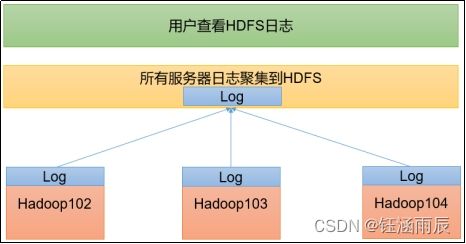
日志聚集功能好处:可以方便的查看到程序运行详情,方便开发调试。
注意:开启日志聚集功能,需要重新启动NodeManager 、ResourceManager和HistoryServer。
开启日志聚集功能具体步骤如下:
1)配置yarn-site.xm
[atguigu@hadoop102 hadoop]$ vim yarn-site.xml
在该文件里面增加如下配置。
yarn.log-aggregation-enable
true
yarn.log.server.url
http://hadoop102:19888/jobhistory/logs
yarn.log-aggregation.retain-seconds
604800
2)分发配置
[atguigu@hadoop102 hadoop]$ xsync $HADOOP_HOME/etc/hadoop/yarn-site.xml
3)关闭NodeManager 、ResourceManager和historyServer
[atguigu@hadoop103 hadoop-3.1.3]$ sbin/stop-yarn.sh
[atguigu@hadoop103 hadoop-3.1.3]$ mapred --daemon stop historyserver
4)启动NodeManager 、ResourceManage和HistoryServer
[atguigu@hadoop103 ~]$ start-yarn.sh
[atguigu@hadoop102 ~]$ mapred --daemon start historyserver
5)删除HDFS上已经存在的输出文件
[atguigu@hadoop102 ~]$ hadoop fs -rm -r /output
6)执行WordCount程序
[atguigu@hadoop102 hadoop-3.1.3]$ hadoop jar share/hadoop/mapreduce/hadoop-mapreduce-examples-3.1.3.jar wordcount /input /output
7)查看日志
(1)历史服务器地址
http://hadoop102:19888/jobhistory
(2)历史任务列表
2.9集群启动/停止方式总结
1)各个模块分开启动/停止\常用
(1)整体启动/停止HDFS
start-dfs.sh/stop-dfs.sh
(2)整体启动/停止YARN
start-yarn.sh/stop-yarn.sh
2)各个服务组件逐一启动/停止
(1)分别启动/停止HDFS组件
hdfs --daemon start/stop namenode/datanode/secondarynamenode
(2)启动/停止YARN
yarn --daemon start/stop resourcemanager/nodemanager
2.10 编写Hadoop集群常用脚本
1)Hadoop集群启停脚本(包含HDFS,yarn,Historyserver):myhadoop.sh
[atguigu@hadoop102 ~]$ cd /home/atguigu/bin
[atguigu@hadoop102 bin]$ vim myhadoop.sh
Ø 输入如下内容
#!/bin/bash
if [ $# -lt 1 ]
then
echo "No Args Input..."
exit ;
fi
case $1 in
"start")
echo " =================== 启动 hadoop集群 ==================="
echo " --------------- 启动 hdfs ---------------"
ssh hadoop102 "/opt/module/hadoop-3.1.3/sbin/start-dfs.sh"
echo " --------------- 启动 yarn ---------------"
ssh hadoop103 "/opt/module/hadoop-3.1.3/sbin/start-yarn.sh"
echo " --------------- 启动 historyserver ---------------"
ssh hadoop102 "/opt/module/hadoop-3.1.3/bin/mapred --daemon start historyserver"
;;
"stop")
echo " =================== 关闭 hadoop集群 ==================="
echo " --------------- 关闭 historyserver ---------------"
ssh hadoop102 "/opt/module/hadoop-3.1.3/bin/mapred --daemon stop historyserver"
echo " --------------- 关闭 yarn ---------------"
ssh hadoop103 "/opt/module/hadoop-3.1.3/sbin/stop-yarn.sh"
echo " --------------- 关闭 hdfs ---------------"
ssh hadoop102 "/opt/module/hadoop-3.1.3/sbin/stop-dfs.sh"
;;
*)
echo "Input Args Error..."
;;
esac
Ø 保存后退出,然后赋予脚本执行权限
[atguigu@hadoop102 bin]$ chmod +x myhadoop.sh
2)查看三台服务器Java进程脚本:jpsall
[atguigu@hadoop102 ~]$ cd /home/atguigu/bin
[atguigu@hadoop102 bin]$ vim jpsall
Ø 输入如下内容
#!/bin/bash
for host in hadoop102 hadoop103 hadoop104
do
echo =============== $host ===============
ssh $host jps
done
Ø 保存后退出,然后赋予脚本执行权限
[atguigu@hadoop102 bin]$ chmod +x jpsall
3)分发/home/atguigu/bin目录,保证自定义脚本在三台机器上都可以使用
[atguigu@hadoop102 ~]$ xsync /home/atguigu/bin/